Asus X501A, X501U, R502U, S401A, F501U Manual [nl]
...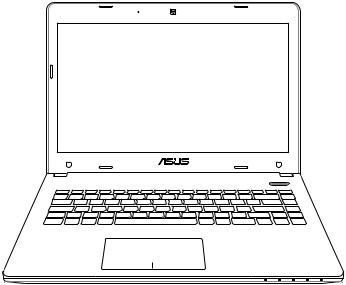
DU7169
Gebruikershandleiding
notebook
April 2012

Inhoudsopgave |
|
Inhoudsopgave................................................................................................... |
2 |
Hoofdstuk 1: Kennismaken met de notebook |
|
Over deze gebruiksaanwijzing....................................................................... |
6 |
Opmerkingen over deze handleiding......................................................... |
6 |
Veiligheidsmaatregelen................................................................................... |
7 |
Uw notebook voorbereiden......................................................................... |
11 |
Hoofdstuk 2: Kennismaken met de onderdelen |
|
Bovenkant........................................................................................................... |
14 |
Onderkant........................................................................................................... |
18 |
Rechterkant......................................................................................................... |
23 |
Linkerkant............................................................................................................ |
26 |
Achterkant........................................................................................................... |
28 |
Voorkant............................................................................................................... |
29 |
Hoofdstuk 3: Aan de Slag |
|
Voedingssysteem.............................................................................................. |
32 |
Wisselstroomvoeding gebruiken.............................................................. |
32 |
Batterijvoeding gebruiken........................................................................... |
34 |
Batterijonderhoud.......................................................................................... |
36 |
De notebook INSCHAKELEN........................................................................ |
37 |
De zelftest bij inschakelen (Power-On Self Test, POST)..................... |
37 |
Het batterijvermogen controleren........................................................... |
39 |
De batterijdoos opladen.............................................................................. |
40 |
Voedingsopties................................................................................................ |
41 |
Energiebeheerstanden.................................................................................. |
43 |
De slaapstand en Sluimerstand................................................................. |
43 |
Beheer thermische energie......................................................................... |
45 |
Speciale toetsenbordfuncties...................................................................... |
46 |
Sneltoetsen....................................................................................................... |
46 |
Microsoft Windows-toetsen........................................................................ |
49 |
Multimediabedieningstoetsen ................................................................. |
50 |
Schakelaars en statusindicators.................................................................. |
51 |
Statusindicators............................................................................................... |
52 |
Gebruikershandleiding notebook

Hoofdstuk 4: De notebook gebruiken |
|
Touchpad............................................................................................................. |
56 |
De touchpad gebruiken................................................................................ |
57 |
Afbeeldingen gebruik Touchpad............................................................... |
58 |
Onderhouden van het touchpad.............................................................. |
60 |
Het touchpad automatisch uitschakelen............................................... |
61 |
Opslagapparaten.............................................................................................. |
62 |
Flashgeheugenkaartlezer............................................................................ |
62 |
Harde schijf........................................................................................................ |
63 |
Geheugen (RAM)............................................................................................. |
64 |
Aansluitingen..................................................................................................... |
65 |
Netwerkverbinding........................................................................................ |
65 |
Draadloze LAN-verbinding (bij sommige modellen)......................... |
67 |
Draadloze netwerkverbinding Windows................................................ |
69 |
Draadloze Bluetooth-verbinding Connection |
|
(bij sommige modellen)............................................................................... |
71 |
Bijlage |
|
Optionele accessoires................................................................................... |
B-2 |
Optionele aansluitingen............................................................................. |
B-2 |
Besturingssysteem en software................................................................. |
B-3 |
Instellingen van systeem-BIOS................................................................. |
B-4 |
Veelvoorkomende problemen en oplossingen............................... |
B-13 |
Uw notebook herstellen............................................................................. |
B-19 |
De herstelpartitie gebruiken .................................................................. |
B-19 |
Informatie dvd-romstation........................................................................ |
B-22 |
Blu-ray ROM-stationsinformatie (bij sommige modellen)............. |
B-24 |
Naleving interne modem........................................................................... |
B-25 |
Bekendmakingen en veiligheidsverklaringen................................... |
B-29 |
FCC-verklaring (Federal Communications Commission).............. |
B-29 |
Waarschuwing van FCC voor blootstelling aan |
|
radiofrequenties (RF) ................................................................................ |
B-30 |
Verklaring van conformiteit(R&TTE-richtlijn 1999/5/EG).............. |
B-30 |
CE-markering................................................................................................ |
B-31 |
Verklaring IC-stralingsblootstelling voor Canada............................ |
B-31 |
Gebruikershandleiding notebook

Draadloos gebruikskanaal voor verschillende domeinen............ |
B-32 |
Beperkte draadloze frequentiebanden Frankrijk............................ |
B-32 |
UL-veiligheidsrichtlijnen........................................................................... |
B-34 |
Vereiste spanningsveiligheid.................................................................. |
B-35 |
Mededelingen tv-tuner............................................................................. |
B-35 |
REACH ......................................................................................................... |
B-35 |
Lithium-waarschuwingen voor Noord-Europa (voor lithium- |
|
ionbatterijen)................................................................................................ |
B-36 |
Veiligheidsinformatie optisch station.................................................. |
B-37 |
Informatie laserveiligheid........................................................................ |
B-37 |
Onderhoudswaarschuwingslabel......................................................... |
B-37 |
CDRH Regulations....................................................................................... |
B-37 |
Productmededeling Macrovision Corporation................................ |
B-38 |
CTR 21-goedkeuring(voor notebook met geïntegreerde |
|
modem) ......................................................................................................... |
B-39 |
Eco-label Europese Unie .......................................................................... |
B-41 |
Product dat voldoet aan ENERGY STAR............................................... |
B-41 |
Naleving en verklaring van wereldwijde milieuvoorschriften ... |
B-42 |
ASUS-recycling/Diensten voor terugname........................................ |
B-42 |
Copyright-informatie................................................................................... |
B-43 |
Beperkte aansprakelijkheid....................................................................... |
B-44 |
Service en ondersteuning......................................................................... |
B-44 |
Gebruikershandleiding notebook
Hoofdstuk 1: 1
Kennismaken met de notebook
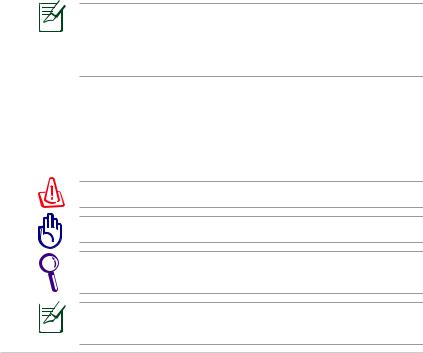
Over deze gebruiksaanwijzing
U hebt nu de gebruiksaanwijzing van de notebook voor u. Deze gebruiksaanwijzing biedt informatie over de verschillende componenten van de notebook en het gebruik van deze componenten. Dit zijn de hoofdsecties van deze gebruiksaanwijzing:
1.Kennismaken met de notebook
Hier maakt u kennis met de notebook en deze gebruiksaanwijzing.
2.Kennismaken met de onderdelen
Biedt u informatie over de componenten van de notebook.
3.Aan de Slag
Maakt u wegwijs bij het eerste gebruik van de notebook.
4.De notebook gebruiken
Biedt u informatie over het gebruik van de componenten van de notebook.
5.Bijlage
Leert u de optionele accessoires kennen en biedt aanvullende informatie.
De daadwerkelijk bijgeleverde toepassingen verschillen afhankelijk van het model en de regio. Er kunnen verschillen zijn tussen uw notebook en de afbeeldingen in deze handleiding. U kunt uw notebook beschouwen als de juiste voorstelling.
Opmerkingen over deze handleiding
Doorheen deze handleiding worden opmerkingen en waarschuwingen in vet lettertype aangegeven. Houd rekening met deze zaken om bepaalde taken veilig en volledig te voltooien. Het belang van deze opmerkingen is verschillend afhankelijk van het type, zoals hieronder beschreven:
OPMERKING: Tips en informatie voor speciale situaties.
TIP: Tips en nuttige informatie voor het voltooien van taken.
BELANGRIJK! Vitale informatie die moet worden opgevolgd om schade aan gegevens, onderdelen of personen te vermijden.
WAARSCHUWING! Belangrijke informatie die moet worden opgevolgd voor een veilig gebruik.
Gebruikershandleiding notebook
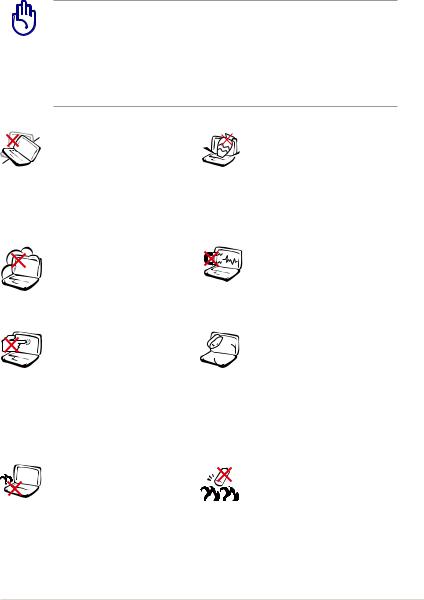
Veiligheidsmaatregelen
De volgende veiligheidsmaatregelen zullen de levensduur van de notebook verlengen. Volg alle voorzorgsmaatregelen en instructies. Laat elk onderhoud en elke reparatie over aan bevoegd personeel, tenzij anders beschreven in deze handleiding.
Koppel de wisselstroomvoeding los en verwijder de batterijdoos/ -dozen voordat u het toestel reinigt. Veeg de notebook schoon met een propere cellulose doek of een zeemleer die met een oplossing van niet bijtend schoonmaakmiddel en enkele druppels warm water is bevochtigd en verwijder extra vocht met een droge doek.
NIET op een oneffen of onstabiel werkoppervlak plaatsen. Neem
contact op met de onderhoudsdienst als de behuizing beschadigd is.
NIET blootstellen aan vuil of stofrijke omgevingen. NIET gebruiken bij gaslekken.
Duw NIET op het 

 beeldscherm of raak het
beeldscherm of raak het  niet aan. Niet installeren samen met andere kleine items die krassen kunnen maken of in de notebook kunnen vallen.
niet aan. Niet installeren samen met andere kleine items die krassen kunnen maken of in de notebook kunnen vallen.
Zet de notebook NIET op schoot of een ander lichaamsdeel, want het kan ongemak of letsel veroorzaken door de warmte.
Plaats GEEN objecten op de notebook, laat er niets op vallen en stop geen vreemde objecten in het apparaat.
NIET blootstellen aan krachtige magnetische of elektrische velden.
NIET blootstellen aan of gebruiken in de nabijheid van vloeistof, regen of vocht. De modem NIET gebruiken tijdens een onweer.
Veiligheidswaarschuwing voor de batterij: Gooi
de batterij NIET in het vuur. Sluit de contacten NIET kort. Demonteer de batterij NIET.
Gebruikershandleiding notebook
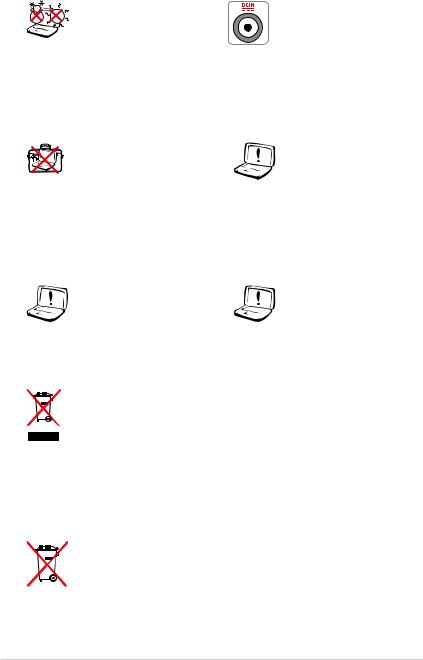
VEILIGE TEMP: Deze |
INGANGSVERMOGEN: |
notebook mag alleen |
zie het vermogenslabel |
worden gebruikt op |
op de onderkant van de |
plaatsen met een |
notebook en zorg ervoor |
omgevingstemperatuur |
dat de voedingsadapter |
tussen 5°C (41°F) en |
overeenkomt met dit |
35°C (95°F). |
vermogen. |
Draag of bedek een |
Gebruik GEEN krachtig |
ingeschakelde notebook |
oplosmiddelen zoals |
NIET met materiaal, zoals |
thinners, benzeen of |
een draagtas, waardoor |
andere chemische |
de luchtcirculatie |
producten op of in |
verhinderd wordt. |
de nabijheid van het |
|
oppervlak. |
Gebruik GEEN |
Onjuiste installatie |
beschadigde |
van de accu kan een |
voedingskabels, |
ontploffing veroorzaken |
accessoires of andere |
en de Notebook PC |
randapparatuur. |
beschadigen. |
Gooi de notebook NIET bij het huisvuil. Dit product werd ontworpen om een hergebruik van de onderdelen en het recyclen mogelijk te maken. Het symbool met doorgekruiste afvalbak geeft aan dat het product (elektrische, elektronische apparatuur en kwikhoudende knoopcelbatterij) niet bij het huishoudelijk afval mag worden weggegooid. Informeer naar de plaatselijke voorschriften voor het verwijderen van elektronica.
Gooi de batterij NIET bij het huisvuil. Het symbool met de doorgestreepte afvalcontainer betekent dat de batterij niet bij het huisvuil mag worden gegooid.
Gebruikershandleiding notebook
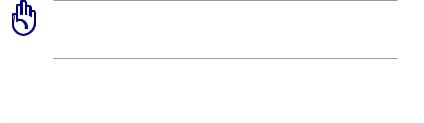
Waarschuwing geluidsdruk
Waarschuwing: Een hoge geluidssterkte uit de oortelefoon of hoofdtelefoon kan tot gehoorschadeof verlies leiden. Wanneer u de geluidssterkte en de equaliser aanpast tot boven de centrale positie, kan het uitvoervolume van de oorof hoofdtelefoon verhogen en bijgevolg ook het niveau van de geluidsdruk.
Waarchuwing DC-ventilator
Waarschuwing: De DC-ventilator is een bewegend onderdeel dat gevaarlijk kan zijn. Zorg dat u niet in de buurt van de bewegende ventilatorbladen gaat staan.
Adapterinformatie
Ingangsspanning: 100–240Vac
Ingangsfrequentie: 50–60Hz
Nominale uitvoerstroom: 3.42A(65W)/ 4.74A(90W)
Nominale uitvoerspanning: 19Vdc
Voorzorgsmaatregelen voor vervoer
Om de notebook voor te bereiden voor transport, moet u het apparaat UITSCHAKELEN en alle externe randapparatuur loskoppelen om schade aan de aansluitingen te voorkomen. De kop van het harde schijfstation wordt ingetrokken wanneer de voeding wordt UITGESCHAKELD om krassen op het harde schijfoppervlak tijdens het transport te vermijden. U mag de notebook daarom niet vervoeren terwijl de voeding nog is INGESCHAKELD. Sluit het beeldschermpaneel en controleer of het veilig in de gesloten positie is vergrendeld om het toetsenbord en het beeldscherm te beschermen.
BELANGRIJK! het oppervlak van de notebook wordt snel dof als het niet goed behandeld wordt. Wrijf of kras niet over het oppervlak van de notebook.
Gebruikershandleiding notebook
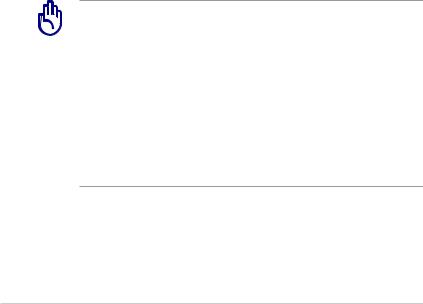
Bedek uw notebook
Koop een draagtas om de notebook te beschermen tegen vuil, water, schokken en krassen.
Uw batterijen opladen
Als u wilt werken op batterijvermogen, moet u ervoor zorgen dat de batterijdoos volledig is opgeladen en dat u over extra optionele batterijdozen beschikt voordat u op een lange reis gaat. Onthoud dat de voedingsadapter de batterijdoos oplaadt zolang deze op de notebook en een wisselstroombron is aangesloten. Houd ermee rekening dat het opladen van de batterij veel langer duurt wanneer de notebook in gebruik is.
Voorzorgsmaatregelen voor vliegreizen
Neem contact op met uw luchtvaartmaatschappij als u de notebook in het vliegtuig wilt gebruiken. De meeste luchtvaartmaatschappijen leggen beperkingen op voor het gebruik van elektronische apparatuur.De meeste luchtvaartmaatschappijen zullen het gebruik van elektronische apparatuur alleen toestaan tijdens de vlucht en niet tijdens het opstijgen en de landing.
BELANGRIJK! Er zijn drie hoofdtypes veiligheidsapparaten op de luchthaven: Röntgenapparaten (worden gebruikt op items die op de transportbanden worden geplaatst),
magnetische detectors (worden gebruikt op mensen die door de veiligheidscontrole gaan) en magnetische staven (handbediende apparaten die op mensen of individuele items worden gebruikt). U kunt uw notebook en diskettes door de röntgenapparaten van de luchthaven laten passeren. Het is echter AF TE RADEN uw notebook of diskettes door de magnetische detectors op de luchthaven mee te nemen of uw apparatuur bloot te stellen aan de magnetische staven.
10 |
Gebruikershandleiding notebook |
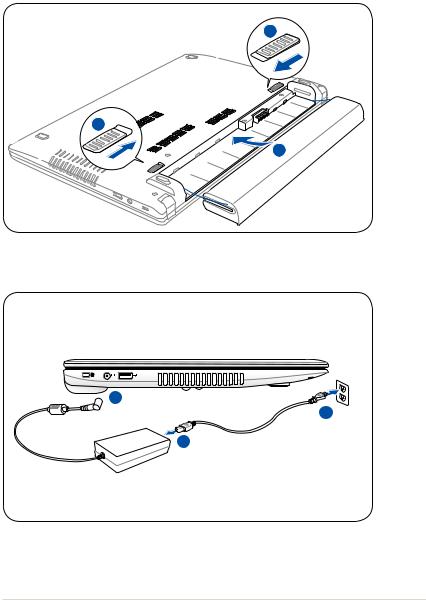
Uw notebook voorbereiden
Dit zijn enkele beknopte instructies voor het gebruik van uw notebook.
IInstalleer de batterij
A
C
B
Sluit de voedingsadapter aan

 C
C
B
 A
A
Gebruikershandleiding notebook |
11 |
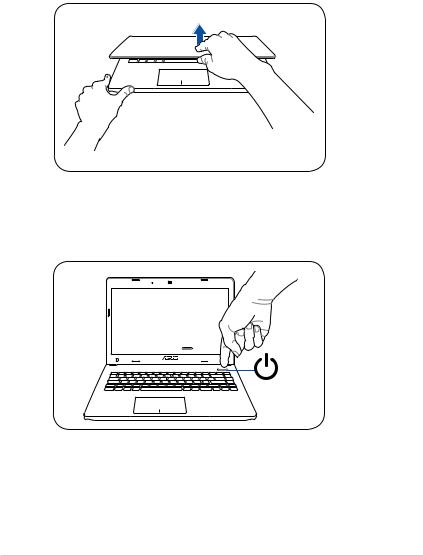
Open het beeldscherm
A.Houd de onderkant van uw notebook vast en til het beeldschermpaneel op met uw duim.
B.Kantel het beeldschermpaneel langzaam naar voor of naar achter voor een comfortabele kijkhoek.
De voeding inschakelen
Druk op de voedingsknop.
12 |
Gebruikershandleiding notebook |
Hoofdstuk 2: 2
Kennismaken met de onderdelen
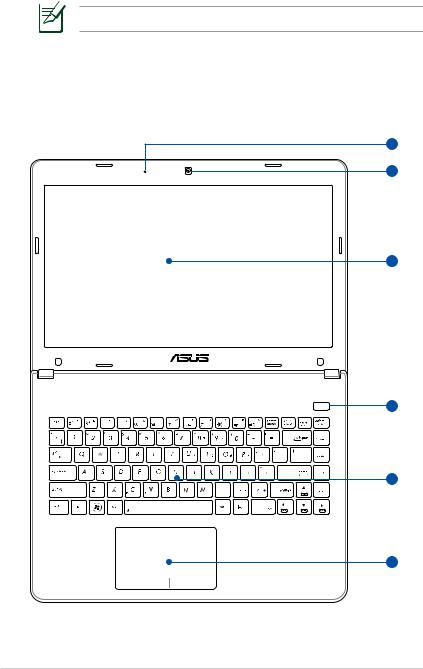
Bovenkant
Het toetsenbord zal verschillen afhankelijk van de regio.
X301 Intel
X401 Intel en AMD
1
2
3
4
e
1 2 3 - |
5 |
0 |
|
6
14 |
Gebruikershandleiding notebook |
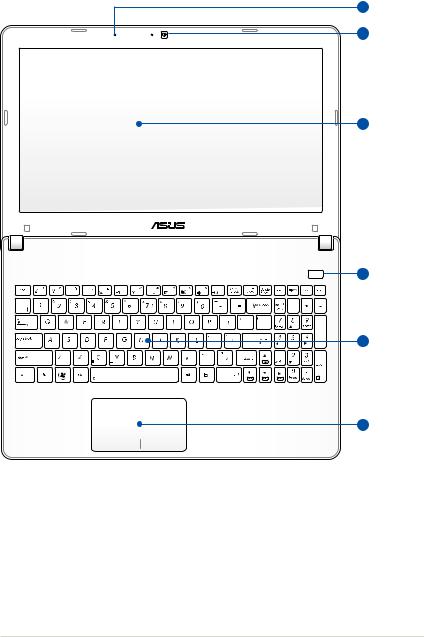
X501 Intel en AMD
1
2
3
4
5
6
Gebruikershandleiding notebook |
15 |
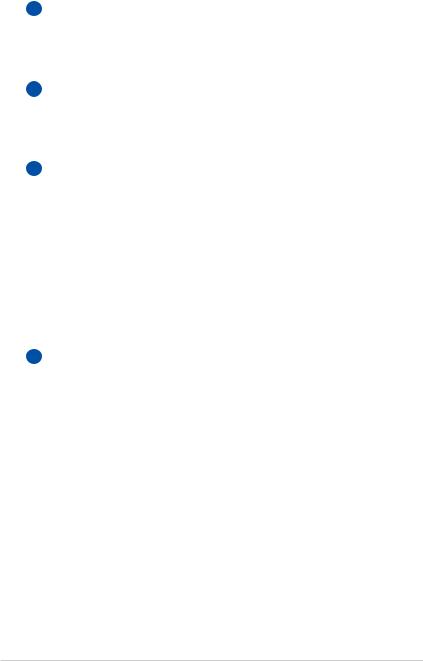
1  Microfoon (Ingebouwd)
Microfoon (Ingebouwd)
De ingebouwde mono microfoon kan worden gebruikt voor videoconferenties, gesproken verhalen of eenvoudige geluidsopnamen.
2  Camera
Camera
Met de ingebouwde camera kunt u foto’s maken of video’s opnemen. Deze camera kan worden gebruikt bij videoconferenties en andere interactieve toepassingen.
3  Beeldschermpaneel
Beeldschermpaneel
De functies van het beeldschermpaneel zijn dezelfde als bij een desktopbeeldscherm. De notebook maakt gebruik van een actief matrix TFT LCD-scherm dat een uitstekende beeldweergave biedt zoals bij desktopbeeldschermen.
In tegenstelling tot desktopbeeldschermen produceert het LCD-scherm geen straling of flikkering, zodat de ogen minder worden belast. Gebruik een zachte doek zonder chemische vloeistoffen (gebruik indien nodig gewoon water) om het beeldschermpaneel te reinigen.
4  Hoofdschakelaar
Hoofdschakelaar
Met de voedingsschakelaar kunt u de notebook INen UITSCHAKELEN en herstellen vanaf STD. Gebruik de schakelaar eenmaal om de notebook IN te schakelen en eenmaal om de notebook UIT te schakelen. De voedingsschakelaar werkt alleen als het beeldscherm is geopend.
16 |
Gebruikershandleiding notebook |
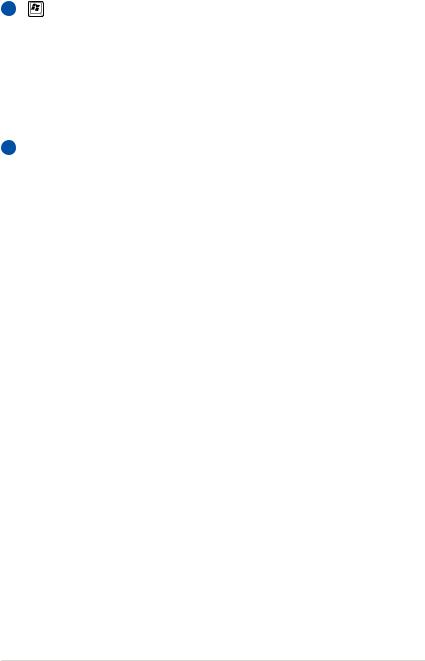
5 |
Verlicht toetsenbord |
Het verlichte toetsenbord is voorzien van toetsen op normale grootte met een comfortabele loopdiepte (diepte tot waar de toetsen kunnen worden ingedrukt) en een polssteun voor beide handen. Er zijn twee Windows – functietoetsen voorzien die de navigatie in het Windows – besturingssysteem helpen vergemakkelijken.
6 |
|
|
Verlicht interactief touchpad |
|
|
Het verlichte interactieve touchpad met zijn knoppen is een aanwijsapparaat dat dezelfde functies biedt als een desktopmuis. Een scrollfunctie die door de software
wordt bestuurd is beschikbaar nadat u het touchpad heb ingesteld voor een gemakkelijke Windowsof webnavigatie.
Gebruikershandleiding notebook |
17 |
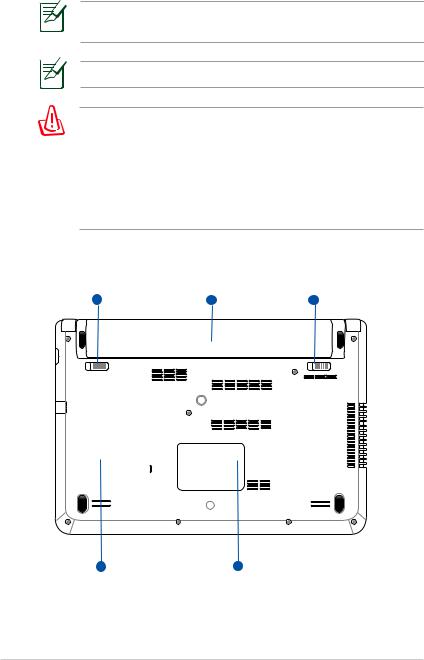
Onderkant
Afhankelijk van het model kan het uiterlijk van de onderkant verschillen.
De grootte van de batterij is afhankelijk van het model.
WAARSCHUWING! De onderkant van de notebook kan zeer warm worden. Wees voorzichtig wanneer het notebook hanteert terwijl deze in gebruik is of recent werd gebruikt.
HOGE TEMPERATUREN ZIJN NORMAAL TIJDENS HET OPLADEN OF HET GEBRUIK. LEG DE NOTEBOOK NIET OP UW SCHOOT OF ANDERE DELEN VAN HET LICHAAM OM LETSELS DOOR DE WARMTE TE VOORKOMEN.
X301Intel
3 |
2 |
1 |
|
|
|
|
|
|
|
|
|
5 |
4 |
18 |
Gebruikershandleiding notebook |
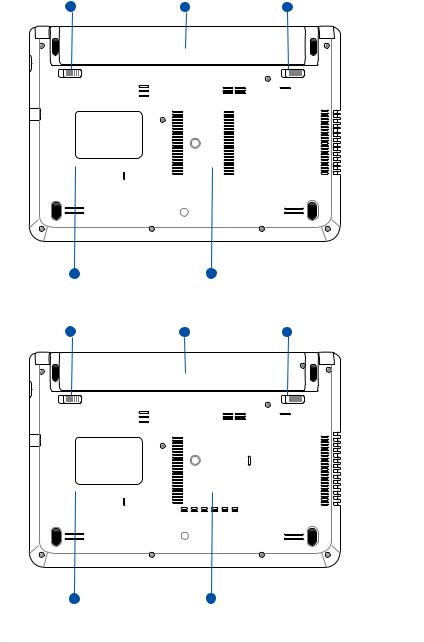
X401Intel
3 |
2 |
1 |
|
|
|
|
|
|
|
|
|
5 |
4 |
X401AMD
3 |
2 |
1 |
|
|
|
|
|
|
|
|
|
5 |
4 |
Gebruikershandleiding notebook |
19 |
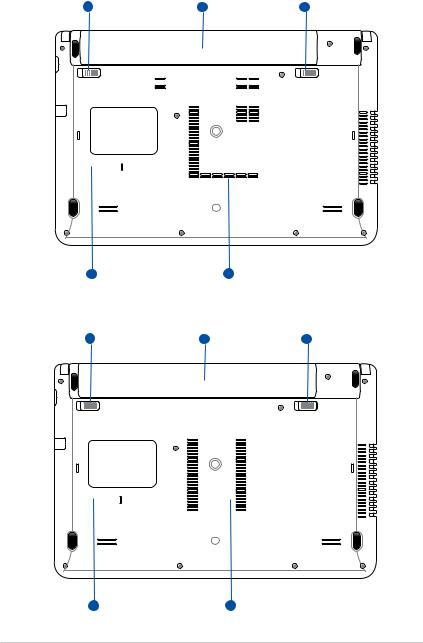
X501Intel
3 |
2 |
1 |
|
|
|
|
|
|
5 |
4 |
X501AMD
3 |
2 |
1 |
|
|
|
|
|
|
5 |
4 |
20 |
Gebruikershandleiding notebook |
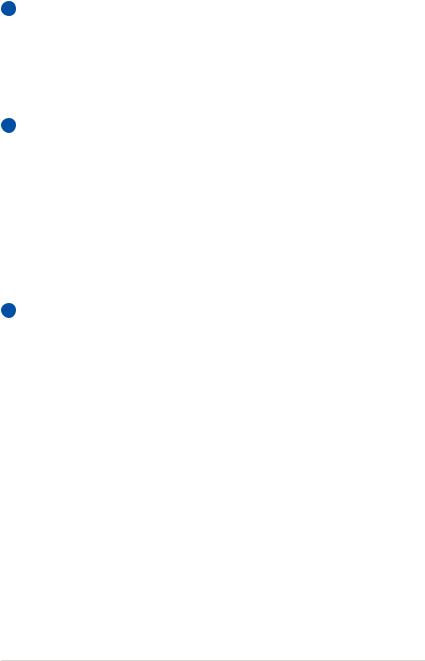
1  Batterijvergrendeling - Veer
Batterijvergrendeling - Veer
Het veerslot van de batterij wordt gebruikt om de batterijdoos stevig te bevestigen. Wanneer de batterijdoos wordt geïnstalleerd, wordt dit veerslot automatisch vergrendeld. Om de batterijdoos te verwijderen, moet u dit veerslot in de ontgrendelde positie houden.
2  Batterijdoos
Batterijdoos
De batterijdoos wordt automatisch opgeladen wanneer u de notebook aansluit op een wisselstroomvoedingsbron en biedt voeding aan de notebook wanneer deze niet op de wisselstroom is aangesloten. Hierdoor kunt u het apparaat verder gebruiken wanneer u zich tijdelijk verplaatst tussen locaties. De levensduur van de batterij varieert afhankelijk van het gebruik en volgens de specificaties voor deze notebook. De batterijdoos kan niet gedemonteerd worden en moet als één eenheid worden aangeschaft.
3  Batterijvergrendeling - Handmatig
Batterijvergrendeling - Handmatig
De handmatige batterijvergrendeling wordt gebruikt om de batterijdoos stevig te bevestigen. Schuif de handmatige vergrendeling naar de ontgrendelde positie
om de batterijdoos te plaatsen of te verwijderen. Schuif de handmatige vergrendeling naar de vergrendelde positie nadat u de batterijdoos hebt geïnstalleerd.
Gebruikershandleiding notebook |
21 |
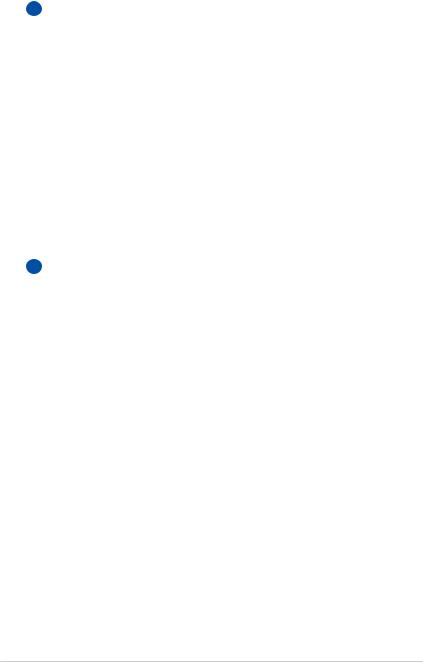
4 Geheugen (RAM)-compartiment
Geheugen (RAM)-compartiment
Het geheugencompartiment biedt uitbreidingsmogelijkheden voor extra geheugen. Het extra geheugen zal de prestaties van de toepassing verhogen door de harde schijftoegang te verlagen. De BIOS detecteert automatisch de geheugengrootte in het systeem en configureert dit overeenkomstig. Er is geen instelling van de hardware of software (inclusief de BIOS) vereist nadat het geheugen is geïnstalleerd. Neem contact op met een erkend onderhoudscentrum of verkoper voor informatie over de geheugenupgrade van uw notebook. Koop de uitbreidingmodules uitsluitend bij erkende verkopers van deze notebook zodat u zeker bent van een maximale compatibiliteit en betrouwbaarheid.
5 Harde schijfcompartiment
Harde schijfcompartiment
De harde schijf is veilig ingesloten in een compartiment. Raadpleeg een bevoegd onderhoudscentrum of een verkoper voor informatie over het upgraden van de harde schijf van de notebook. Koop uitsluitend harde schijven bij bevoegde verkopers van deze notebook om zeker te zijn van de maximale compatibiliteit en betrouwbaarheid.
22 |
Gebruikershandleiding notebook |
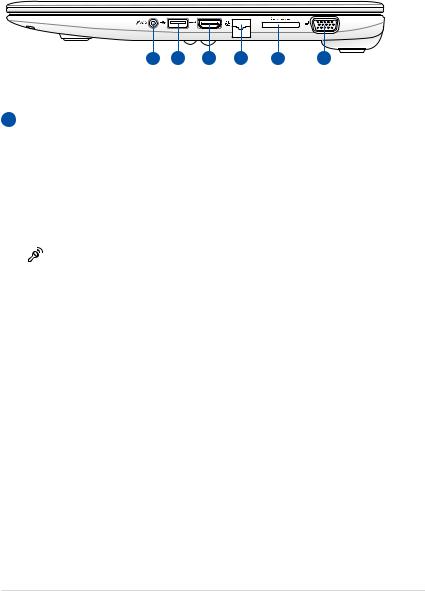
Rechterkant
X301 Intel
X401/X501 Intel en AMD
1 |
2 |
3 |
4 |
5 |
6 |
1  Aansluiting hoofdtelefoonuitgang
Aansluiting hoofdtelefoonuitgang
De aansluiting voor de hoofdtelefoon (1/8 inch) wordt gebruikt om het audio-uitgangssignaal van de notebook aan te sluiten op luidsprekers met versterkers of een hoofdtelefoon. Wanneer u deze aansluiting gebruikt, worden de ingebouwde luidsprekers automatisch uitgeschakeld.
Aansluiting microfooningang
De aansluiting voor de mono microfoon (1/8 inch) kan worden gebruikt om een externe microfoon of het uitgangssignaal van geluidsapparatuur aan te sluiten. Wanneer u deze aansluiting gebruikt, wordt de ingebouwde microfoon automatisch uitgeschakeld.
Gebruik deze functie voor videoconferenties, gesproken verhalen of eenvoudige geluidsopnamen.
Gebruikershandleiding notebook |
23 |
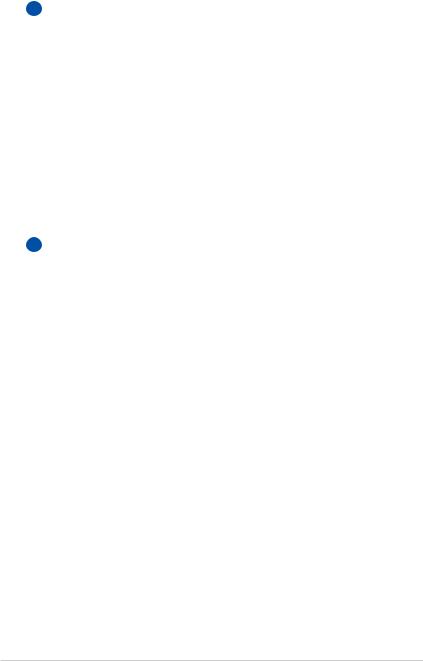
2  USB-poort 3.0
USB-poort 3.0
De Universele Seriële Bus is compatibel met USB 3.0-, USB 2.0- of USB 1.1-apparaten zoals toetsenborden, aanwijsapparaten, camera’s, harde schijven, printers en scanners die serieel zijn aangesloten tot 4.8 Gbits/sec (USB 3.0), 480Mbits/sec (USB 2.0) en 12 Mbits/sec (USB 1.1). Met USB kunt u veel apparaten tegelijk op een enkele computer laten werken, waarbij sommige randapparaten
werken als extra invoegtoepassing of hub. USB ondersteunt hot swapping (omschakelen) van apparaten zodat de meeste randapparaten kunnen worden aangesloten of losgekoppeld zonder dat de computer opnieuw moet worden opgestart.
3 HDMI HDMI-poort
HDMI (High-Definition Multimedia Interface) is een niet gecomprimeerde, volledig digitale audio/videointerface tussen elke audio/videobron, zoals een settop box, dvd-speler of een A/V-ontvanger en een audioen/of videomonitor zoals een digitale televisie (DTV). Ondersteunt standaard verbeterde of hoge definitie video en meerkanaals digitale audio op één kabel. Deze poort verzendt alle ATSC HDTV-standaarden en ondersteunt 8-kanaals digitale audio met overschot aan
bandbreedte om toekomstige verbeteringen of vereisten te ondersteunen.
24 |
Gebruikershandleiding notebook |
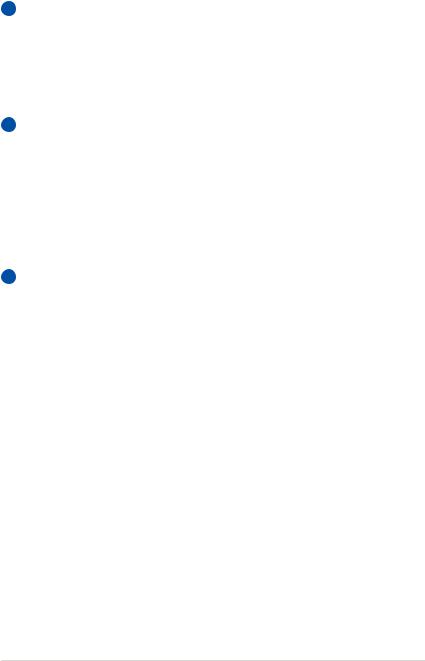
4  LAN-poort
LAN-poort
De RJ-45 8-pins LAN-poort is groter dan de RJ-11 modempoort en ondersteunt een standaard ethernetkabel voor aansluiting op een lokaal netwerk. De ingebouwde connector maakt handig gebruik mogelijk zonder extra adapters.
5  Sleuf Flashgeheugen
Sleuf Flashgeheugen
Normaliter moet een externe geheugenkaartlezer apart worden aangeschaft om geheugenkaarten te gebruiken zoals van een digitale camera, mp3-speler, mobiele telefoon of PDA. Deze notebook heeft een ingebouwde kaartlezer met hoge snelheid waarmee u gemakkelijk kunt lezen van en schrijven naar verschillende flashgeheugenkaarten, zoals verder in deze handleiding is beschreven.
6  Beeldscherm (monitor)-uitgang
Beeldscherm (monitor)-uitgang
De 15-pins D-sub monitorpoort ondersteunt een standaard VGA-compatibel apparaat zoals een monitor of een projector voor weergave op een groter extern beeldscherm.
Gebruikershandleiding notebook |
25 |
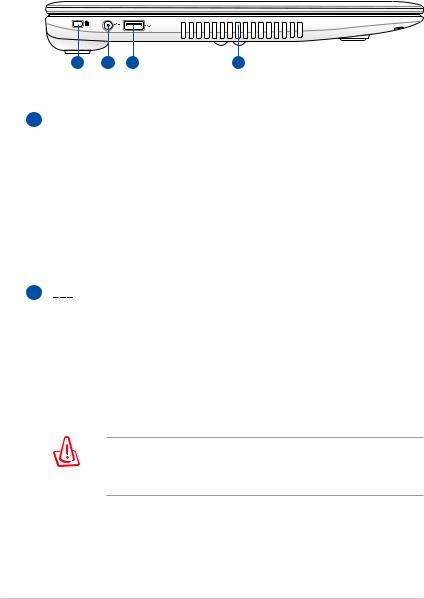
Linkerkant
X301Intel
X401/X501 Intel en AMD
1 |
2 |
3 |
4 |
1  Kensington® Lock-poort
Kensington® Lock-poort
Dankzij de Kensington® lock-poort kan de notebook worden beveiligd door middel van Kensington ®-compatibele beveiligingsproducten van. De beveiligingsproducten omvatten een metalen kabel en een slot die voorkomen dat de notebook van een vast object wordt verwijderd. Sommige beveiligingsproducten kunnen ook een bewegingsdetector bevatten die een alarmsignaal weergeven wanneer de notebook wordt verplaatst.
2  Gelijkstroomingang (DC)
Gelijkstroomingang (DC)
De meegeleverde voedingsadapter converteert wisselstroom naar gelijkstroom voor gebruik met deze aansluiting. De voeding die via deze aansluiting wordt geleverd, biedt stroom aan de notebook en laadt de interne batterijdoos op. Gebruik altijd de meegeleverde voedingsadapter om schade aan de notebook en de batterijdoos te voorkomen.
TKAN TIJDENS GEBRUIK WARM TOT HEET WORDEN. DENK
ERAAN DAT U DE VOEDINGSADAPTER NIET AFDEKT EN UIT
DE BUURT VAN UW LICHAAM HOUDT.
26 |
Gebruikershandleiding notebook |
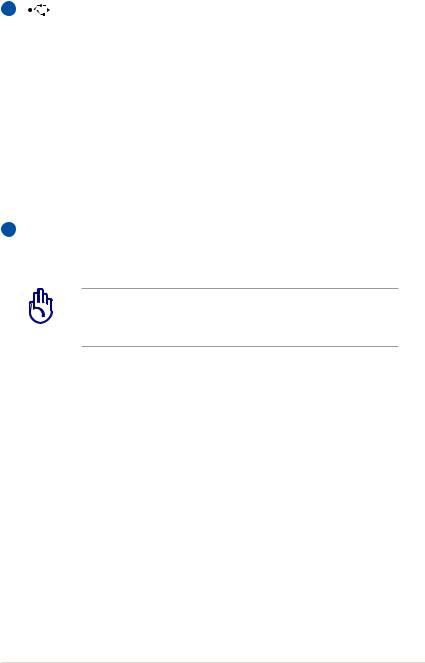
3 |
USB-poort (2.0) |
De Universele Seriële Bus is compatibel met USB 2.0- of USB 1.1-apparaten zoals toetsenborden, aanwijsapparaten, camera’s, harde schijven, printers en scanners die serieel zijn aangesloten tot 12 Mbits/sec (USB 1.1) en 480Mbits/ sec (USB 2.0). Met USB kunt u veel apparaten tegelijk op een enkele computer laten werken, waarbij sommige randapparaten werken als extra invoegtoepassing of
hub. USB ondersteunt hot swapping (omschakelen) van apparaten zodat de meeste randapparaten kunnen worden aangesloten of losgekoppeld zonder dat de computer opnieuw moet worden opgestart.
4Ventilatieopeningen
De ventilatieopeningen zorgen ervoor dat er koele lucht in en warme lucht uit de notebook kan stromen.
Zorg ervoor dat de ventilatieopeningen niet geblokkeerd worden door papier, boeken, kleding, kabels of andere objecten, anders kan de notebook oververhitten.
Gebruikershandleiding notebook |
27 |
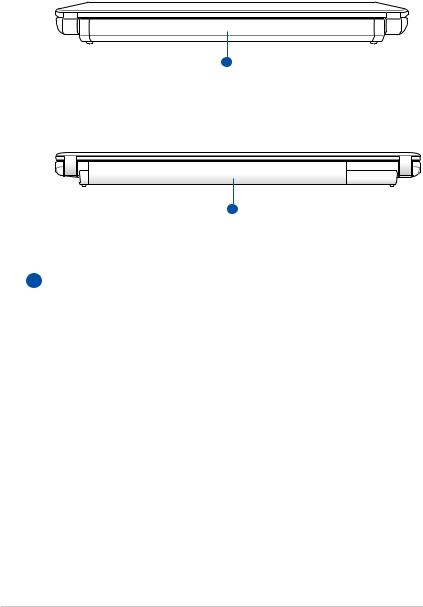
Achterkant
X301 Intel
X401 Intel en AMD
1
X501 Intel en AMD
1
1  Batterijdoos
Batterijdoos
De batterijdoos wordt automatisch opgeladen wanneer u de notebook aansluit op een wisselstroomvoedingsbron en biedt voeding aan de notebook wanneer deze niet op de wisselstroom is aangesloten. Hierdoor kunt u het apparaat verder gebruiken wanneer u zich tijdelijk verplaatst tussen locaties. De levensduur van de batterij varieert afhankelijk van het gebruik en volgens de specificaties voor deze notebook. De batterijdoos kan niet gedemonteerd worden en moet als één eenheid worden aangeschaft.
28 |
Gebruikershandleiding notebook |
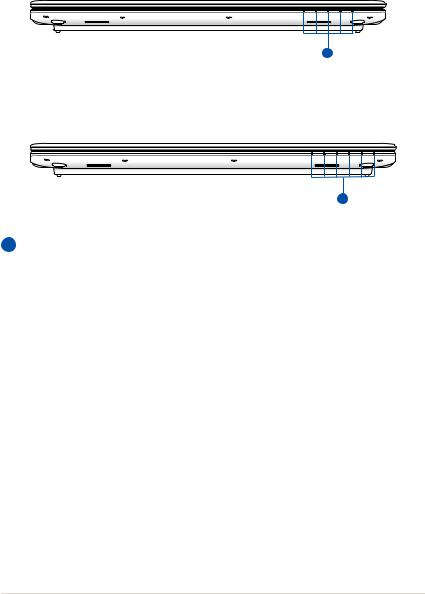
Voorkant
X301 Intel
X401 Intel en AMD
1
X501 Intel en AMD
1
1  Statusindicators
Statusindicators
Statusindicators geven de verschillende hardwareen softwarecondities aan. Ze worden beschreven in paragraaf 3.
Gebruikershandleiding notebook |
29 |
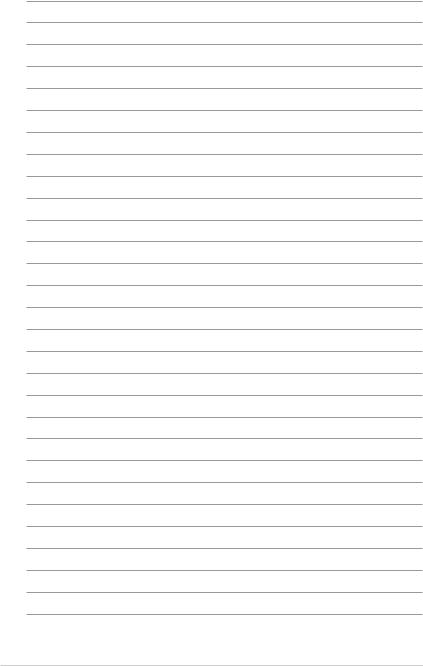
30 |
Gebruikershandleiding notebook |
